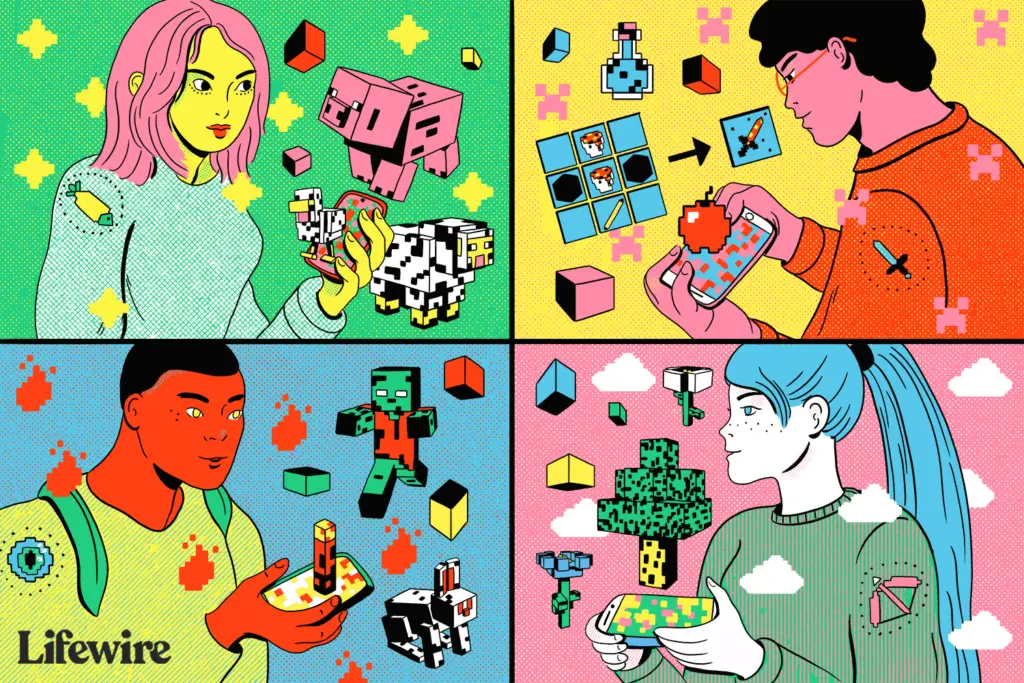
Neste artigo
O jogo sandbox do desenvolvedor de jogos Mojang, Minecraft, é ótimo para entrar em contato com seu lado criativo. Mas tocar solo pode ser um pouco solitário às vezes. Ocasionalmente, você pode querer compartilhar suas criações com o resto do mundo. Descrevemos diferentes maneiras de jogar Minecraft com amigos em uma variedade de plataformas. Ao jogar Minecraft: Java Edition, você deve executar a mesma versão do jogo que o servidor ao qual está tentando entrar, seja em uma LAN ou hospedado online. Encontre o número da sua versão na parte inferior do menu principal.
Como jogar Minecraft Multiplayer em uma LAN
Minecraft: Java Edition.
-
Escolha um computador host. Deve ser rápido o suficiente para jogar enquanto executa um servidor para que outros possam entrar.
-
Inicie o jogo e selecione Single Player.
-
Crie um novo mundo ou abra um existente.
-
Assim que estiver dentro, pressione Esc, então selecione Aberto para LAN.
-
Escolha um modo de jogo: Sobrevivência, Criativo, ou Aventura.
-
Selecione Comece LAN World.
-
Outros jogadores na mesma rede que desejam entrar podem agora iniciar seus jogos e se conectar através do Multijogador botão.
Minecraft para Windows 10 / Xbox
-
Certifique-se de que todos os jogadores estejam conectados à mesma rede e, em seguida, escolha um dispositivo host.
-
Selecione Jogar.
-
Selecione os Caneta ícone para criar um novo mundo ou editar um existente.
-
Selecione Visível para jogadores de LAN.
-
Selecione um Crio ou Jogar e continue normalmente.
-
Outros podem entrar no jogo procurando por jogos LAN disponíveis no Amigos aba.
Como jogar Minecraft em um servidor online
Minecraft: Java Edition
Para se conectar ao servidor de outro jogador, entre no jogo, selecione Multijogador > Adicionar servidore, em seguida, insira o endereço IP ou web desse servidor. Baixe o arquivo necessário para configurar seu próprio servidor no Minecraft.net ou conecte-se ao servidor de outra pessoa.
Minecraft para Windows 10 / Consoles
Essas plataformas oferecem um punhado de servidores oficiais. Junte-se a um simplesmente selecionando um sob o Servidores aba. Para adicionar um servidor externo com a versão do Windows 10, selecione Adicionar servidor e insira as informações necessárias.
A opção Adicionar servidores não está disponível em consoles devido a restrições de plataforma.
Como jogar Minecraft Multiplayer usando um reino
Minecraft Realms é um serviço multijogador desenvolvido pela Mojang que permite que você e até 10 amigos joguem simultaneamente. No entanto, você precisará de uma assinatura para usá-lo, e o preço depende da plataforma que você está usando. O reino mais barato custa apenas alguns dólares para um servidor com suporte para até três jogadores (incluindo o host) em dispositivos móveis, consoles e Windows 10. Para um pouco mais, você pode obter um servidor com suporte para até 11 jogadores. Você conseguirá um negócio melhor se configurar uma assinatura recorrente ou comprar vários meses.
Minecraft: Java Edition
-
Abra o Minecraft e selecione Minecraft Realms.
-
Selecione a opção para Crie e configure seu reino.
-
Insira um nome de mundo ou comece com um mundo pré-existente.
-
Para continuar com um mundo de Sobrevivência padrão, clique duas vezes em seu Reino.
Todas as outras plataformas
-
Abra o aplicativo Minecraft e vá para Jogar > Crie um novo > Novo Reino.
-
Escolha um nome e tamanho para o seu reino e selecione Crio.
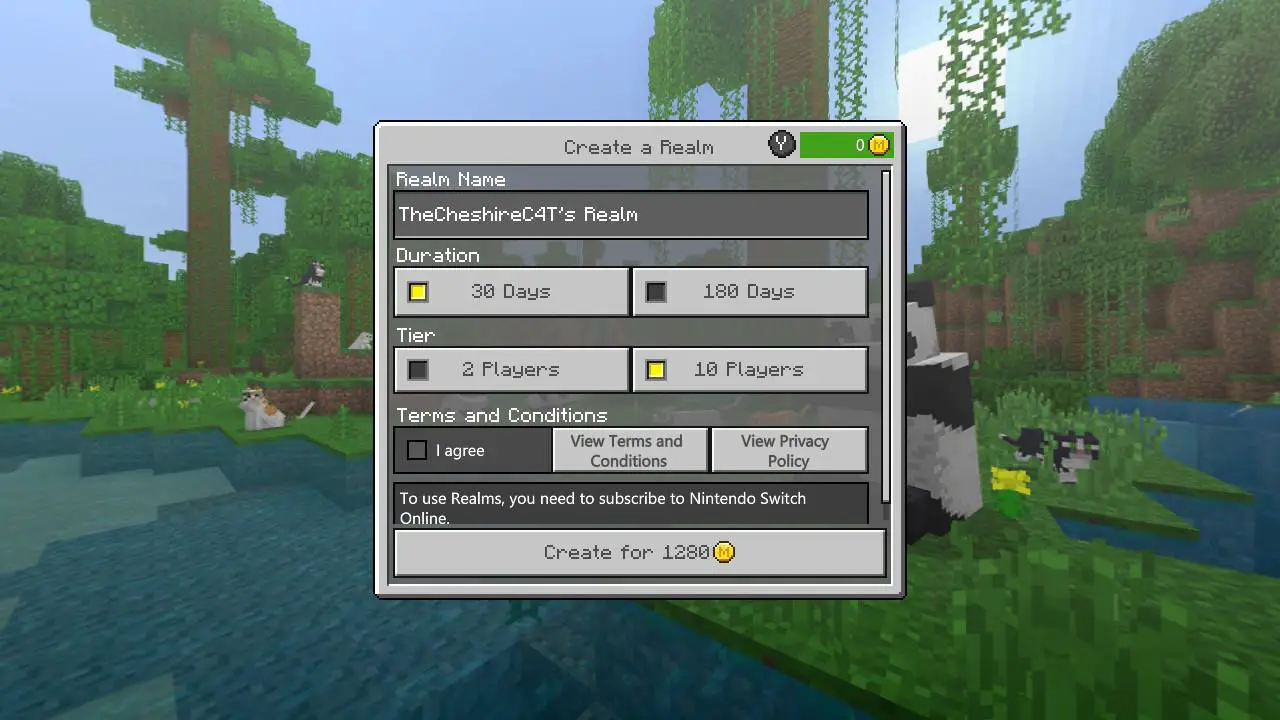
-
Assim que o reino for criado, envie convites para seus amigos.
Como jogar Minecraft Multiplayer usando uma tela dividida
Split Screen é um recurso exclusivo do console que permite que até quatro pessoas joguem na mesma tela simultaneamente. Para jogar no modo de tela dividida, inicie o jogo e conecte os controladores. Isso dividirá automaticamente a tela em áreas menores e específicas do jogador.